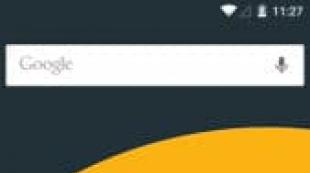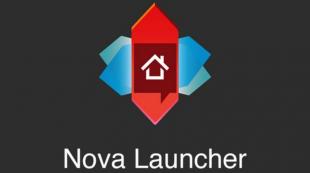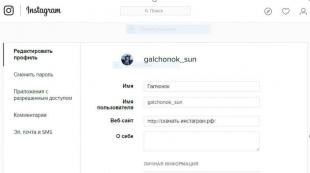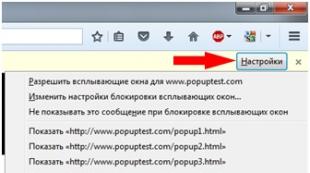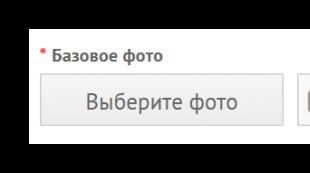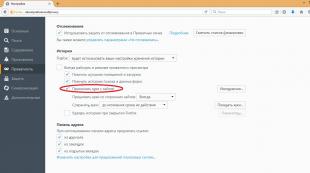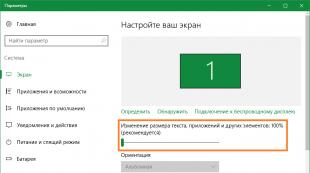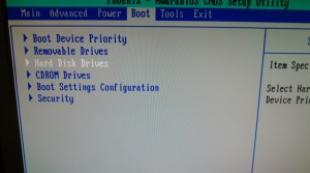تثبيت ويندوز عبر BIOS. كيفية تكوين BIOS للتمهيد من القرص أو محرك أقراص فلاش
قام الموقع بإعداد تعليمات خطوة بخطوة، وكيفية إعادة تثبيت نظام التشغيل Windows 7.
يتكون إعادة التثبيت الصحيح لنظام التشغيل من الخطوات التالية:
- حفظ البيانات إلى وسائل الإعلام الخارجية.
- إنشاء قرص التمهيد.
- تنسيق القرص الثابت (اختياري).
- تثبيت النظام.
- نسخ نظام العمل باستخدام Acronis True Image.
- يتم وضع النظام أعلى القديم.
- تتم إزالة كل شيء ورفع مرة أخرى.
هناك حاجة إلى الفقرة الأولى والأخيرة إذا كنت خائفا من فقدان الملفات المهمة عند إعادة تثبيتها.
حفظ البيانات
هناك خياران لإعادة تثبيت النظام:
في الحالة الأولى، يتم حفظ جميع البيانات (الإعدادات، كلمات المرور على المواقع، الملفات، إلخ)، ولكن يمكن حفظ مواطن الخلل. إذا وضعت في الأعلى، فإن هذا القسم حول حفظ البيانات بالنسبة لك غير ذي صلة.
تنسيق القرص يؤدي إلى إزالة جميع البيانات. هناك عدة طرق لا تفقد الملفات المطلوبة:
- انسخ معلوماتك الشخصية إلى قرص كمبيوتر آخر. مناسبة إذا كان لديك 2 محرك أقراص ثابت.
- إعادة تعيين الملفات إلى محرك الأقراص الخارجي (HDD، محرك أقراص فلاش USB، بطاقة الذاكرة، الهاتف الذكي).
- احفظ الملفات في السحابة (محرك Yandex، Dropbox، Google Drive).
- يمكن حفظ الملفات السرية لأرشيف WinRAR بكلمة مرور وإرسال نفسك إلى البريد الإلكتروني. بعد إعادة تثبيت النوافذ، ستبقى الأرشيف في البريد.
ماذا نسخ مع النوافذ القديمة؟ تحقق من الأماكن التالية:
- مكتب، مستنداتي، القرص C.
- الإشارات المرجعية في المتصفح.
- متصفح ومجلدات تنزيل سيل.
- تخزين الالعاب.
- ICQ / سكايب المراسلات.
يمكنك بالإضافة إلى ذلك، يمكنك جميع البرامج المثبتة (ابدأ\u003e لوحة التحكم\u003e البرامج والمكونات) بحيث يكون ذلك بعد تثبيت Net OS، من السهل تذكر جميع البرامج المفضلة لديك. املأ الشاشة في vkontakte أو facebook، ثم لن تضيع.
إنشاء قرص التمهيد
إذا كان لديك قرص DVD مرخص مع Windows، فقم بإنشاء قرص تمهيد (محرك أقراص فلاش أو بطاقة الذاكرة) ليس ضروريا، فيمكنك تخطي هذا القسم.
لا يوجد في كثير من الأحيان القرص، ثم تحتاج إلى تنزيل Windows 7 من الإنترنت وتصحيحه على محرك الأقراص الخارجي بشكل صحيح. نوصي بالبحث عن صورة Windows 7 كحد أقصى (إنه في نهاية المطاف)، إذا كان لديك أكثر من 4 جيجابايت، فاختر إصدار X86 و X64.
فقط انسخ الصورة لن تعمل، تحتاج إلى جعل محرك أقراص قابل للتمهيد، على سبيل المثال، عبر UltraISO. للقيام بذلك، ستحتاج إلى تنزيل البرنامج نفسه والعثور على تخزين مع حجم 4 جيجابايت:
- تشغيل UTRAISO مع حقوق المسؤول.

- في القائمة "ملف"، انقر فوق فتح.

- حدد ملف OS الذي تم تنزيله.

- قم بتمييزه، انقر فوق أعلى "التحميل الذاتي"، ثم "حرق صورة قرص ثابت ...".

- في نافذة جديدة، تحقق: 1 - هل يتم تحديد بطاقة فلاش / بطاقة الذاكرة / القرص الخارجي بشكل صحيح؛ 2 - ما إذا كان ملف الصورة هو؛ 3- يجب أن تكون طريقة التسجيل "USB-HDD +"، انقر فوق "كتابة أسفل".

- سيتم حذف جميع المعلومات من محرك أقراص فلاش.

- ستبدأ عملية كتابة الصورة.

- انتظر، فإن الانتهاء بنجاح من العملية تبدو وكأنها هذه.

الجهاز جاهز، يمكنك الآن إعادة تثبيت Windows منه. احفظه، ربما لا يزال مفيدا. بالمناسبة، يمكنك بعد ذلك استخدام محرك الأقراص بعد ذلك - في المساحة الحرة، املأ أي ملفات، والشيء الرئيسي لا يحذف بطريق الخطأ "النظام".
فيديو على الكتابة على محرك أقراص فلاش عبر UltraISO:
اختياريا استخدام محرك أقراص فلاش أو بطاقة ذاكرة خاصة مع قارئ البطاقة. كبطاقة ذاكرة، يمكنك التقاط خريطة من الهاتف، وسيتم تنفيذ الهاتف نفسه في دور قارئ البطاقة. حتى الذاكرة المحمولة المدمجة مناسبة لقرص التمهيد إذا تم تعريفها على أنها محرك أقراص في النظام في اتصال USB.
كيفية تعيين التنزيل عبر BIOS
أعد تشغيل جهاز الكمبيوتر الخاص بك، انظر بعناية في الرسائل المعروضة، سيشير في مكان ما إلى زر النقر أثناء التمهيد للدخول في BIOS. يمكن أن يكون del، f1، f2، esc، علامة التبويب أو غيرها. كحل أخير، استخدم طريقة TYK العلمية.
 تم تحديد زر إدخال BIOS عند إعادة تشغيل الكمبيوتر.
تم تحديد زر إدخال BIOS عند إعادة تشغيل الكمبيوتر. BIOS مختلفة. سيكون في انتظار ما يلي تقريبا. في الحالة الأولى، تحتاج إلى الذهاب إلى قسم "ميزات BIOS المتقدمة". 
في "التمهيد" الثاني، قم بإدارة الأسهم الموجودة على لوحة المفاتيح. 
على أي حال، فإن هذا الإعداد في مكان ما في مكان قريب، ستجد ترتيب التنزيل (قد يبدو وكأنه جهاز التمهيد الأول / الثاني)، واختر الأول ليكون محرك الأقراص حيث قمت بتثبيت صورة Win7.

ابحث عن قسم بالإخراج من الأداة المساعدة Setup BIOS أثناء حفظ المعلمات. سيتم إعادة تشغيل الكمبيوتر، وستبدأ التمهيد من الصورة، والتي ستبدأ في تثبيت نظام التشغيل Windows 7.

تركيب نظام التشغيل
كما تكلمنا بالفعل، فإن إعادة تثبيت نظام التشغيل Windows 7 ممكن في إصدارات 2: عبر النسخة السابقة من الفوز ومع إزالة النظام القديم. إذا كنت ترغب في وضع أعلى وحفظ جميع البيانات على القرص حيث يمكنك وضع نظام التشغيل، ثم لا تنسيقه.
نصيحة: إذا كان لديك قرص فعلي واحد فقط، ولكن الحجم الكبير بما فيه الكفاية (من 200 جيجابايت)، قم أولا بنسخ البيانات المهمة، ثم قسمها إلى الأقراص المنطقية C و D. على C مريح مع التنسيق لتثبيت Windows، و على D files تخزين باستمرار. سوف يأتي في متناول يدي وعمل أكرونيس صورة حقيقية. يمكنك تقسيم القرص في عملية إعادة تثبيت نظام التشغيل.
- قمت بنسخ الملفات المهمة، التي جعلت قرص التمهيد، ضع التنزيل في BIOS، وإعادة تشغيل الكمبيوتر. في مكان ما مع دقيقة سوف تظهر.
- ثم سوف يستمتع Windows بالنافذة، تحقق من إعدادات اللغة، انقر فوق التالي.

- تأخذ شروط رخصة Microsoft.

- حدد نوع التثبيت. من أعلى "تثبيت نظام التشغيل القديم أو التحديث"، من أسفل "إعادة تثبيت Windows 7".

- حدد ما محرك الأقراص لتثبيت نظام التشغيل. إذا كنت ترغب في ذلك، يمكنك التنسيق (لا تنسيق إذا كنت ترغب في حفظ البيانات عليه)، انقر فوق "التالي". إذا كان ذلك يعطي خطأ حول عدم القدرة على وضع هذا القرص، فقم بإيقاف تشغيل الكمبيوتر وإيقاف تشغيل جميع الأقراص الأخرى ومحركات أقراص USB وبدء التثبيت مرة أخرى. يمكنك أيضا تقسيم القرص الفعلي إلى المنطقي، بعناية - لا تخلط بين ما تريد مشاركته، عند إزالة جميع المعلومات من ذلك.

- 10-20 دقيقة نسخ الملفات. بعد ذلك، سيتم إعادة تشغيل الكمبيوتر. هذا يعني أن نسخ الملفات كاملة، ثم يحدث التثبيت من قرص ثابت. تحتاج إلى إيقاف تشغيل التمهيد من الصورة إلى BIOS، وتعرض مرة أخرى من الأقراص الصلبة. لم تعد هناك حاجة إلى محرك الأقراص الفلاش، يمكنك الحصول عليها من USB. إذا لم تقم بتغيير إعدادات BIOS، فبعد إعادة التشغيل، ستبدأ التنزيل من محرك الأقراص الفلاش والنسخ مرة أخرى.

- بعد إعادة التشغيل، ستظهر نافذة لتحديد اسم المستخدم وكلمة المرور (كلمة المرور للإدخال اختياري).

- إذا كان هناك مفتاح، فأدخله إذا لم يكن كذلك، فما عليك سوى النقر فوق "التالي".

- حدد إعدادات التحديث. يتم تحديث الترخيص دون مشاكل، يمكن أن تطير النسخة المقرصنة التنشيط. افترض القرار لاحقا إذا كنت لا تعرف ما يجب القيام به. العديد من التحديثات تعطيل.

- حدد المنطقة الزمنية.

- تنزيل قليلا، وأنت في نظام التشغيل Windows 7.

فيديو لإعادة تثبيت نظام التشغيل Windows 7:
- يمكنك فصل وضع السبات (ذات الصلة لأنظمة SSD، تتيح لك تحرير مساحة على القرص).
- إذا كان نظام التشغيل على SSD ونقل الملفات المؤقتة وملفات المتصفح على HDD.
- تعطيل التحديثات (لن تكون هناك حركة مرور إضافية للأكل، لا تضافر التنشيط، فلن تضطر إلى الانتظار قبل إيقاف التشغيل لعدة دقائق من تثبيت التحديثات).
- تثبيت برامج التشغيل على بطاقة الفيديو، بطاقة الصوت.
بعد تثبيت جميع التطبيقات والإعدادات، استخدم برنامج Acronis True Image Image لجعل "استنساخ" للقرص المحلي. في حالة وجود مشاكل، يمكنك استعادة النسخة الدقيقة للنظام والقرص بالكامل C في 5 دقائق، وليس من الضروري إعادة تثبيت كل شيء.
بعد ذلك، أنت مالك سعيد لنظام التشغيل النظيف الذي تم تكوينه، ولا توجد تجارب أو إخفاقات لا تخف. إذا كان هناك شيء يضيء - 5 دقائق ومرة \u200b\u200bأخرى كل شيء على ما يرام!
لا يوجد سوى عدد قليل من المشاكل التي يواجهها القادمون الجدد. واحد منهم - تعيين BIOS لتثبيت Windows من محرك الأقراص المحمول. هذه هي الخطوة الأولى التي يبدأ كل شيء منها، وهو هنا يتم تعثر كل شيء تقريبا.
المشكلة هي أن هناك إصدارات مختلفة من BIOS. وقد درس التعليمات، وكيفية تشغيل التمهيد من محرك الأقراص الفلاش في BIOS، قد لا يتعامل NewBie في أي حال. وكل ذلك لأنه ببساطة ليس نفس الإصدار من BIOS، لا يوجد مثل هذا الخط، كما هو الحال في لقطة الشاشة، وبالتالي لا شيء يعمل.
لا يهم ما لديه الكمبيوتر المحمول أو العلامة التجارية للكمبيوتر. لا يلعب إصدار نظام التشغيل (Windows 10 أو 8 أو 7 أو XP) أيضا الدور. فقط إصدار BIOS مهم. وأسهل طريقة لمعرفة ذلك، تشغيلها.
كيفية الذهاب إلى إعدادات BIOS
قبل أن تذهب إلى إعدادات BIOS، تحتاج إلى إدراج محرك أقراص فلاش USB Load إلى منفذ USB. في الوقت نفسه، الشيء الرئيسي هنا هو تسجيله بشكل صحيح. خلاف ذلك، هي فقط لن التمهيد.
بعد ذلك، أعد تشغيل الكمبيوتر الشخصي أو الكمبيوتر المحمول وانقر باستمرار على زر حذف أو F2 حتى يتم فتح نافذة BIOS. قد يختلف الزر باختلاف العلامة التجارية أو اللوحة الأم المحمولة على الكمبيوتر، لذلك انظر التلميح على شاشة سوداء الأولى.
ثم تكوين BIOS.
إعداد جائزة BIOS.
كيف أفهم ما لديك جائزة BIOS؟ بواسطة لقطة شاشة أدناه:

إذا كان لديك نفس الشاشة الزرقاء، فهذه هي جائزة. في معظم الأحيان، تم العثور على هذا الخيار على جهاز الكمبيوتر.
يتم إجراء التحكم في BIOS فقط مع أسهم لوحة المفاتيح والأزرار المقابلة (عادة ما تتم الإشارة إلى قائمتهم في أسفل الشاشة).
قبل إعداد التمهيد USB إلى BIOS، تحتاج إلى التحقق من تشغيله (وإلا فلن يتم عرض محرك أقراص فلاش USB ببساطة). لهذا:

التعليمات هي كما يلي:


في لقطة الشاشة فوق المركز الأول هو محرك الأقراص الصلبة، وفي الثانية - محرك أقراص فلاش USB. يجب رفعه في الطابق العلوي. كما ترون في المطالبات في الجزء السفلي من الشاشة، قم بتعيين أولوية التنزيلات إلى BIOS باستخدام أزرار + و - (Plus و Minus). قم بتخصيص محرك أقراص فلاش USB واضغط على حجم Plus - يجب أن ينتقل إلى السطر الأول. انقر فوق التالي ESC للعودة.
ثم تقوم بتخصيص عنصر "أول جهاز التمهيد"، ثم اضغط مفتاح "الإدخال" وحدد "USB-HDD". اضغط على زر ESC مرة أخرى. للخروج من BIOS، انقر فوق الزر F10، ثم ESC (حفظ والخروج).

إعداد AMI BIOS.
يشبه AMI BIOS هذا:

وفي معظم الأحيان موجود على أجهزة الكمبيوتر المحمولة. مرة أخرى، تحتاج أولا إلى التأكد من تمكين وحدة تحكم USB. لهذا:

 الآن النظر في كيفية تنزيل محرك أقراص فلاش من خلال BIOS على جهاز كمبيوتر محمول:
الآن النظر في كيفية تنزيل محرك أقراص فلاش من خلال BIOS على جهاز كمبيوتر محمول:

في بعض الأحيان لتغيير أولوية تحميل الجهاز (ضع محرك أقراص فلاش USB في المكان الأول)، تحتاج إلى الضغط على أزرار أخرى. قد لا يكون فقط + - (زائد / ناقص)، ولكن أيضا F6 / F7، إلخ. التركيز على المطالبات، حيث يتم كتابتها، مما يجعل زر معين (هذه التعليمات الصغيرة هي دائما على حق أو أسفل).
تكوين Phoenix-جائزة BIOS
فينيكس جائزة تبدو وكأنها هذه:

إنه أمر نادر الحدوث (أكثر دقة - قديم)، ولكن لا يزال للحصول على صورة كاملة، والنظر في جائزة BIOS Phoenix.
اذهب أولا إلى علامة التبويب "الأجهزة الطرفية" وتحقق من أن "تمكين" يقف في أول عنصرين. إذا لزم الأمر، عرض المرغوب فيه إذا لزم الأمر.


بعد ذلك، انتقل إلى علامة التبويب "إنهاء" وحدد خط حفظ والخروج للخروج من BIOS.
إعداد BIOS UEFI
BIOS UEFI هي نسخة محسنة جديدة من BIOS القديم. يحتوي على واجهة سهلة الاستخدام، لذلك يتم إجراء إعداد BIOS لتثبيت Windows ببساطة.
كل ما تحتاجه هو العثور على أيقونة جهاز USB، استخدم الماوس لنقله في المكان الأول، ثم اضغط على عنصر "إنهاء" (في الزاوية اليمنى). ولا تنس أن تنقذ الإعدادات!
هذا سهل التحميل من محرك أقراص فلاش من خلال BOS UEFI. مما لا شك فيه، هذه الطريقة هي الأكثر بساطة ومفهومة. في الواقع، كان الأمر بهذا تم تطوير واجهة رسومية جديدة.
عند أثناء تشغيل Windows PC أو الكمبيوتر المحمول، سيتم إعادة التشغيل أولا، تحتاج مرة أخرى إلى الذهاب إلى BIOS واستعادة الإعدادات السابقة. وهذا هو، وضع محرك الأقراص الصلبة في المكان الأول، ويتم تخفيض USB إلى الثاني أو الثالث.
أو عند بعد إعادة التشغيل، ستظهر شاشة سوداء مع خط "اضغط على أي مفتاح ..." ("اضغط على أي زر") - لا تفعل شيئا.

خلاف ذلك، سيبدأ تثبيت Windows من البداية. ويمكنك المشي في دائرة لساعات.
مرة أخرى: أثناء عملية التثبيت بعد إعادة التشغيل الأول أو الذهاب إلى BIOS وإرجاع جميع الإعدادات السابقة، أو لا تضغط فقط على أي شيء. بدلا من ذلك، يمكنك أيضا سحب محرك أقراص فلاش منفذ USB (ولكن فقط عند إعادة تشغيل جهاز كمبيوتر أو كمبيوتر محمول).
عند شراء كمبيوتر جديد أو كمبيوتر محمول جديد، كقاعدة عامة، في المتاجر المتخصصة، يمكن للمشتري على الفور الاستفادة من خدمة التثبيت المدفوعة على نظام تشغيل الكمبيوتر المشتريات، وكذلك بعض البرامج، بما في ذلك مكافحة الفيروسات.
العمل وفقا للمخطط القياسي، سيقوم متخصص في هذه الحالة بتثبيت نظام التشغيل الافتراضي، دون كسر حجم القرص الثابت إلى الأقسام. نتيجة لذلك، سيتم تحديد حزمة نظام التشغيل، وحزمة البرامج، وجميع أنواع ملفات الوسائط المتعددة غير المرتبطة بالنظام على النظام محليا.
ومتى، سيأتي لحظة إعادة تثبيت نظام التشغيل التالي، قد يفقد المستخدم جميع البيانات إلى الأبد على هذا الكمبيوتر. بالطبع، قبل ذلك، يمكنك نسخ محتويات القرص إلى وسائط أخرى، ولكن من الضروري مراعاة أنه ليس دائما حلا لتثبيت نظام التشغيل الذي تم نقله مقدما، كما هو الحال في حالة فشل مفاجئ ما يسمى "" (الفشل الكامل للنظام دون إمكانية انتعاشه).
لذلك، يجب أن تتعلم كيفية تثبيت Windows بنفسك. في الواقع، ليس من الصعب أن يبدو الوافد الجديد، وحتى أكثر من ذلك سيوفر المال، والحصول على المعرفة اللازمة في العمل مع جهاز كمبيوتر وحماية نفسك من المتاعب مع فقدان معلومات قيمة على القرص الثابت.
كيفية إزالة Windows 7 وتثبيت Windows 7: الخطوات الضرورية قبل تثبيت نظام التشغيل
لذلك، من المهم التأكيد على أنه في عملية التثبيت، مباشرة قبل تغيير نظام التشغيل، ستكون جميع المعلومات الموجودة على القرص المحلي للنظام مع التوجيه. لذلك، سيتعين نقل البيانات اللازمة إما إلى قرص محلي آخر أو على حامل خارجي (قرص مضغوط أو محرك أقراص فلاش أو محرك أقراص قابل للإزالة أو القرص الصلب النسخ الاحتياطي).
وفقا لذلك، ستختفي جميع الملفات المعروضة على سطح المكتب، وسوف تختفي تشغيل البرامج المثبتة مسبقا في المستقبل، حيث قبل تثبيت نظام التشغيل الجديد، يجب تنسيق القرص بالكامل، مما يلغي هذا ليس فقط البيانات القديمة وأخطاء النظام ، ولكن حتى برامج فيروسية غير مرغوب فيها، إذا حدث هذا المكان (وغالبا ما تسبب الفيروسات فشل النظام، في الواقع، لهذه الأغراض، يتم تطويرها).
الخطوة التالية هي وجود Windows (في هذا المثال لنظام التشغيل Windows 7) المسجلة كصورة على الناقل. لمسألة مكان شراء هذا البرنامج:
- شراء نسخة مرخصة في متجر كمبيوتر؛
- تنزيل توزيع العمليات من الإنترنت؛
- افتح صورة نظام التشغيل من شركة نقل خارجية أخرى أو اقتراضه لفترة من الوقت في معارفه.
على الفور، يجب تحديد تفريغ نظام التشغيل: 32 أو 64 بت.

لمعرفة أي واحد مثبت حاليا، انتقل إلى قائمة ابدأ - الكمبيوتر - انقر بزر الماوس الأيمن فوق خلفية عامة - خصائص.


أيضا، تحتاج إلى تسجيل أو تذكر الحجم الكلي للقرص المحلي مع كمية المساحة الحرة على ذلك. يتم ذلك من أجل عدم الخلط بين الأقسام مع بعضها البعض عند إعادة تثبيت نظام التشغيل.

بعد ذلك، من المستحسن التأكد من أن برامج التشغيل مع برامج التشغيل الخاصة بالمعدات (أو يمكن تخزين إصدارات برامج التشغيل على جهاز كمبيوتر، على قرص محلي آخر).
برنامج التشغيل هو البرنامج المطلوب للإطلاق والتشغيل الاستقرار لمعدات الكمبيوتر الشخصي الخاصة: نظام الإدخال / الإخراج (مراقب؛ المتلاعبين - لوحة المفاتيح، الماوس، Gamepad، إلخ.؛ بطاقة الصوت والفيديو)، المعدات الخارجية (طابعة) الماسح الضوئي؛ غير متقطع امدادات الطاقة، إلخ.)
إذا لم يكن هناك برامج تشغيل، يمكنك تنزيلها بنجاح من الشبكة وبعد تثبيت نظام التشغيل.
في حالة إعادة تثبيت نظام التشغيل، يجب أن يعرف المستخدم أن Windows المسجل في شكل صورة على وسائط يعطي الاسم الأخير - "التمهيد" (قرص التمهيد أو تشغيل محرك أقراص فلاش USB). وبما أن صورة Ourser مكتوبة في وضع خاص، فإن كمية الذاكرة بالكامل من الوسائط القابلة للتمهيد مخصصة حصريا لنظام التشغيل Windows، وإعداد النظام ممكن فقط من خلال الإخراج إلى الشاشة وتغيير "قلب الكمبيوتر "الإعدادات - BIOS.
المرحلة الأولية من تثبيت Windows 7: إعدادات BIOS
إذا تم بالفعل شراء صورة نظام نظام التشغيل الموجود على حاملة التمهيد وحجم النظام معروفا، فيمكنك المتابعة في عملية التثبيت.
العمل مع قرص التمهيد باستخدام محرك أقراص؛ إذا كان نظام التشغيل على محرك أقراص Flash Boot، قم بتشغيل آخر موصل USB المناسب وإعادة تشغيل النظام.
بمجرد أن تظهر صورة عنوان Logo اللوحة الأم على الشاشة، نبدأ في الضغط مرارا وتكرارا الضغط على المفتاح المحدد لإخراج BIOS، في معظم الأحيان هو مفتاح "حذف" أو "F8". ومع ذلك، هناك خيارات أخرى: "F1"؛ "F2"؛ "F3"؛ "F10"؛ F12. في أي حال، عدم قضاء بعض الوقت في تخمين الزر المطلوب، يكفي النظر في الأوامر المحددة في الجزء السفلي من الشاشة في وقت تنزيل الكمبيوتر، حيث تكون مفاتيح الاختصاصات للمكالمات ليست فقط BIOS، ولكن أيضا نظام التحكم العام.

إذا لم يكن لدى المستخدم وقتا للضغط على مفتاح استدعاء BIOS في اللحظة المرجوة، فيجب تنتظر أحمال النظام وإعادة تشغيله مرة أخرى، ومتكرر المحاولة. يرافق الضغط الناجح صفيرا خاصا وتخرج من قائمة BIOS العامة إلى شاشة الشاشة.
لذلك، فتحت قائمة BIOS، تحتاج الآن إلى تحديد عنصر "BIOS المتقدمة".

في النافذة التالية، نكتشف قائمة بالأولويات عند تشغيل نظام أجهزة الكمبيوتر، وكذلك حالات توصيل المعدات الفردية. في هذه القائمة، من المهم اختيار الأولوية الأولوية الأولوية الأولوية "أول جهاز التمهيد الأول"، المعاكس الذي يتم فيه إدراج "القرص الثابت" (القرص الصلب)، أي الإعدادات وجدت أنه عند تحميل النظام، تحدث قراءة الأولوية للمعلومات من خلال بيانات القرص الثابت، لا سيما التسجيل والقرص المحلي من.
ولكن من أجل تجاوز نظام الكمبيوتر الشخصي تحميل النسخة القديمة من Windows لبدء المسح الضوئي ومعالجة المعلومات من قرص التمهيد، لهذا وسيتعين عليه تغيير الأولوية الأساسية لقراءة البيانات. يتم استبدال طلب "القرص الثابت" ب "CDROM" إذا تم تسجيل صورة نسخة OC الجديدة على القرص المضغوط وعلى "USB-HDD" إذا قمت بتثبيت العملية من محرك الأقراص الفلاش.


بالنسبة للإصدار الأقدم من BIOS، فإن التغييرات الموجودة في الإعدادات مشابهة عمليا، على الرغم من أن نوع الواجهة يختلف بشكل عام.

هناك أيضا القائمة "المتقدمة"، وتحويل أولويات القراءة الأساسية للمعلومات موجودة في قائمة "التمهيد".

حدد توم لتثبيت Windows 7
الآن يجب أن تنتظر ظهور قائمة تثبيت Windows 7 أثناء نسخ النظام البيانات من قرص التمهيد.

بمجرد ظهوره، حدد عنصر "تثبيت Windows 7"؛

العمارة (التفريغ) - وفقا للمتوفر حاليا (أو الاعتماد على بطاقات المعالج والفيديو أثناء التثبيت الأولية)؛

نوع التركيب - الكامل؛

نحن نقبل شروط اتفاقية الترخيص.

في القائمة التي تظهر بأقسام تثبيت Windows، وفقا لنوع وحجم وحدة التخزين، نجد أن القرص الموجود حاليا في الوقت الحالي مع (لمجرد أنه كان من الضروري تسجيل حجم هذا القرص قبل التثبيت ).

ننتقل إلى تنسيقه: حدد وحدة التخزين المطلوبة والنقر على زر "إعداد القرص" - "تنسيق" - في رسالة تحذير، انقر فوق "موافق" و "التالي".

شريطة أن يتم تثبيت نظام التشغيل لأول مرة، في القائمة بأقسام، سيتم تحديد الأحناف الرئيسية واحدة فقط بحجم المساواة في حجم القرص الثابت بأكمله. في هذه الحالة، من خلال الزر "إعدادات القرص"، ستحتاج إلى حذف هذا القسم وفي مكانه لإنشاء واحدة جديدة بحجم 100 جيجابايت، والتي ستكون في القرص المحلي للنظام في المستقبل. على ذلك، يجب عليك تثبيت نسخة من Windows. سيقوم معظم حجم حجم القرص الصلب بملء مكانة وحدة تخزين أخرى، مما سيقوم أيضا بإنشائه بجوار الأول. وبالتالي، تمكنا من تقسيم القرص الثابت إلى الأقسام.
عند النقر فوق "الزر" التالي "، العملية التلقائية لفتح ملفات نظام التشغيل وتثبيت المكونات والتحديثات، والتي ستستغرق حوالي 30 دقيقة من الوقت تقريبا قبل إكمال إكمالها. ستتم مصحوبة كل خطوة أخرى للتثبيت بإعادة تشغيل الكمبيوتر لحفظ البيانات وقبولها.
إكمال تثبيت OC Windows 7
في المرحلة النهائية، قبل العرض الأول على شاشة سطح المكتب من النسخة الجديدة من Windows 7، في إعدادات النظام التي تظهر Windows، ستحتاج إلى إدخال: اسم المستخدم؛ مفتاح المنتج OC؛ كلمة المرور لحسابه، في الإرادة؛ لغة واجهة تخطيط لوحة المفاتيح. بعد ذلك، سيتم اتباع إعادة تشغيل النظام التالي وسيتم فتح سطح المكتب بدقة منخفضة قدرها 800 * 600 بكسل. بعد ذلك، يمكنك استخراج قرص التمهيد (أو محرك أقراص فلاش قابل للتمهيد).
ثم، بحيث يسري جميع مكونات وتحديثات النظام، نجد اختصارا مع منشط Windows على سطح المكتب وفتحه.

بعد تنشيط نظام التشغيل، نجعل إعادة تشغيل النظام في الوضع اليدوي ومرة \u200b\u200bأخرى استدعاء BIOS، حيث نعود بالترتيب العكسي أولوية أولوية القرص الثابت "القرص الصلب"؛ نقوم بحفظ التغييرات عبر مفتاح "F10" وتأكيد الإجراءات باستخدام زر "y" و "أدخل".
لذلك، يتم تثبيت نظام التشغيل الجديد على الكمبيوتر الشخصي، يبقى لتوصيل برامج التشغيل اللازمة وتحديثها إلى إصدارات أكثر حداثة عبر الإنترنت.
أصبح تثبيت نظام التشغيل من محرك أقراص فلاش أكثر أهمية. هذا مرتبط ليس فقط مع الراحة، ولكن أيضا في حقيقة أنه في معظم أقراص DVD المحمولة DVD محرك الأقراص البصرية.
في هذه المقالة، سنخبرك بما هو مطلوب لتثبيت Windows بنجاح عبر BIOS مع محرك أقراص فلاش USB المعتاد.
ما هو مطلوب لهذا؟
لتثبيت Windows بنجاح من محرك الأقراص الفلاش، تحتاج إلى القيام بأمرين:
- مع ملفات تثبيت Windows؛
- تثبيت في BIOS في أولوية أجهزة التمهيد.
إنشاء محرك أقراص فلاش تحميل
للبدء في الإنترنت، قم بتنزيل الصورة مع الإصدار المطلوب من Windows. بعد ذلك، على أساسه، قم بإنشاء محرك أقراص فلاش قابل للتمهيد باستخدام.
نافذة البرنامج الرئيسية لإنشاء محرك أقراص فلاش قابل للتمهيد من الصورة - أداة تنزيل Windows USB-DVD
بعد ذلك، أدخل محرك أقراص فلاش USB في موصل USB، قم بتشغيل الكمبيوتر و.
تحتاج هنا إلى العثور على علامة تبويب مسؤولة عن تحديد أولوية أجهزة التمهيد.

اختيار محركات فلاش للتحميل

محرك أقراص فلاش USB في قائمة مصادر التحميل

علامة التبويب التمهيد المسؤول عن تثبيت أولوية التثبيت في AMI BIOS

تثبيت هنا محرك فلاش USB هنا
باستخدام الأزرار المحددة على الجانب الأيمن (عادة F5 و F6 أو +)، تقوم بتثبيت محرك الأقراص الفلاش الخاص بك إلى المقام الأول في قائمة أجهزة التنزيل.
بعد ذلك، احفظ الإعدادات التي تم إجراؤها وإعادة تشغيل الكمبيوتر / الكمبيوتر المحمول باستخدام زر F10.
في الحالة عندما لا يمكنك العثور على محرك الأقراص الفلاش الخاص بك في BIOS لوضع التنزيل منه، حاول استخدام قائمة التمهيد. عادة ما يطلق عليه زر F8 أو F12 على الفور عند تشغيل الكمبيوتر.
تبدو هكذا:
هذه هي الطريقة التي تبدو قائمة التمهيد
يمكنك اختيار محرك أقراص فلاش لبدء التحميل منه.
إذا فعلت كل شيء بشكل صحيح، فيجب أن يبدأ النظام بالتمهيد من محرك الأقراص المحمول.

مرحبا مشتركي باهظي وضيوف الموقع. في هذه المادة أريد التحدث بالتفصيل عن البرامج الثابتة BIOS. نتعلم أنه يمثل الأداة المساعدة في نفسك تحمل وظائفها وكيفية تكوين BIOS لتثبيت أي إصدار من Windows.
ما هو النظام الفرعي BIOS
لتبدأ، أود أن أتحدث عن تعريف BIOS، ولكن فقط حول تحديد المعلمات.
BIOS.- هذا هو نظام أساسي للإدخال / الاستنتاج، وهو مجموعة من البرامج الثابتة التي هي في ذاكرة CMOS الديناميكية غير المتطايرة ( أكسيد معدني متمم أشباه الموصلات أكسيد المعادن التكميلية أشباه الموصلات - CMOS).
BIOS مسؤولة عن حالة جميع المكونات في تكوين الكمبيوتر الشخصي، وكذلك لإطلاق نظام التشغيل. عند بدء تشغيل نظام BIOS، يقوم بتشغيل البرامج الثابتة المنشورة التي استطلاعات جميع المكونات (الأقراص، ذاكرة الوصول العشوائي، بطاقة الفيديو، المعالج)، إذا كان كل شيء على ما يرام، يستمر التنزيل. إذا لاحظت BIOS المشكلة في الجهاز الداخلي، فسوف تسمع صوتا مميزا أو مزيجا منها. يمكنك قراءة إشارات الصوت BIOS.
رقاقة BIOS على اللوحة الأم. بالطبع، سيكون موقع BIOS على لوحات مختلفة مختلفا، ولكنه يتميز به يقع بجوار الذاكرة غير المتقلبة - بطارية CMOS المستديرة. يحتوي هذا الكشف عن microcircuit على اللوحة الأم نوعين:
- EPROM.- سيتم تدمير البيانات الموجودة على اللوحة عن طريق الإشعاع الأشعة فوق البنفسجية، كانت هذه رقائق BIOS ذات صلة في وقت سابق. الآن استخدام النوع
- EEPROM.- تم مسح البيانات عن طريق الإشارة الكهربائية.
ما هو برنامج آخر اختبار الذات
المشاركة هي إجراء مهم للغاية عند تشغيل الكمبيوتر. BIOS باستخدام وظيفة إجراءات اختبار المعدات للخطأ واستكشاف الأخطاء وإصلاحها. فحص محركات الأقراص الصلبة و SSD، وضع تواتر إطارات النظام تهيئة هذه المعدات مثل بطاقات الفيديو، وبطاقات الصوت، والشاشات، ومحركات الأقراص، و RAM (RAM)، والأجهزة المرتبطة الخارجية.
بشكل عام، مع وجود وظيفة، هناك الكثير من الاختبارات المصممة للتحقق من المعدات، وإذا كان هناك خطأ ما في أحد المكونات، فسيقوم BIOS الضوء على الرسالة المقابلة على الشاشة والصفير. عند الانتهاء بنجاح من الاختبارات، يمكنك سماع صوت واحد - صرير. شريطة أن يكون متكلم خاص مدمج في وحدة النظام. لا توجد مثل هذه أجهزة الكمبيوتر المحمولة.

بالإضافة إلى ذلك، يتيح لك BIOS تكوين الكثير من المعلمات التي ستساعد في تثبيت Windows أو معدات جديدة، وكذلك قليلا. هناك الكثير من الأسرار والفروق الفروق الدقيقة عند العمل مع هذه التكنولوجيا، والتي لن يجتمع في إطار هذه المادة. لذلك، أوصي بك قراءة كتاب رائع - 1000 و 1 سري BIOS A.V. kubin p.a dmitriev.وبعد في هذا الكتاب ستجد الكثير من المعلومات حول العمل مع BIOS، بما في ذلك جميع أنواع الشركات المصنعة - AMI BIOS، BIOS الجائزة وفينيكس BIOS.
في Essence، تعد BIOS تقنية قديمة للغاية والتي تتمتع بطريقة غير معروفة حتى الآن. على الرغم من وجود تقنية أكثر مثالية - BIOS UEFI. تم إنشاؤها في عام 2007 مع Intel و Microsoft و AMD. لسوء الحظ، لا يمكن أن يكون تعيد تعين تعيد تحميلات BIOS المعتادة على UEFI.

بمزيد من التفاصيل حول هذا النوع من BIOS كتبت.
لفترة وجيزة عن أقسام BIOS
الآن سأتحدث لفترة وجيزة عن الأقسام الرئيسية من BIOS، حيث يتم إجراء جميع الإعدادات الأساسية، بما في ذلك لتثبيت Windows.
رئيسي.
في هذا القسم، من الممكن تكوين وقت النظام وتاريخ بعض معلمات محركات الأقراص، والخيارات لإصدار مشاركات برنامج النشر، لوحة المفاتيح والنظام التشغيل. يقع العنصر الرئيسي في BIOS الجائزة أو AMI.
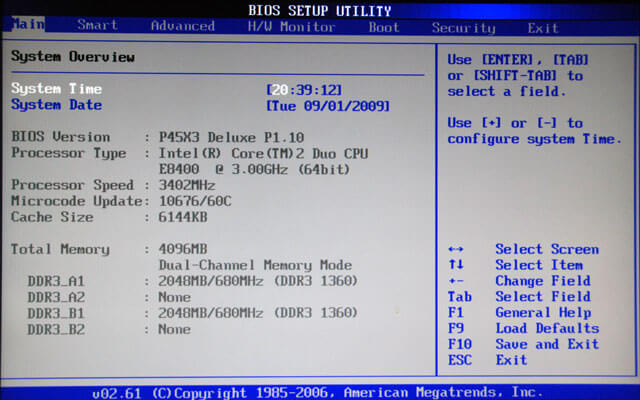
متقدم
في هذا القسم، سنجد المعالج، خيارات الذاكرة، إعداد تردد الإطارات لمعلمات المنفذ. في الحالة العامة، هذا القسم لعشاق مخطوب في التسارع.
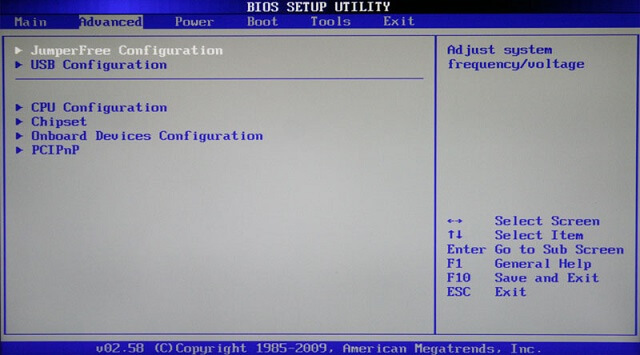
حذاء طويل.
هذا قسم واحد ستكون هناك حاجة اليوم. هنا يمكننا تخصيص ترتيب أجهزة التحميل - الأقراص ومحركات أقراص فلاش والأجهزة الأخرى. كلمات بسيطة لتنزيلها من محرك أقراص فلاش مدرج من Windows، تحتاج إلى تعيين هذا الجهاز إلى المكان الأول.

قوة
في هذه المرحلة، ستجد خيارات مسؤولة عن استهلاك طاقة الكمبيوتر الشخصي. يمكنك هنا مراقبة تشغيل الكمبيوتر وتعيين إجازة أو على جهاز الكمبيوتر.

خروج
آخر قسم مسؤول عن الخروج BIOS. هنا يمكنك الخروج دون تغييرات مصنوعة من المعلمات، وكذلك مع توفيرها. بالإضافة إلى ذلك، سوف تجد هنا. نقرأ عنها وفقا للرابط، إذا كانت مهتمة.

تكوين BIOS لتثبيت Windows والبرامج الأخرى
لذلك تحولنا إلى الموضوع الرئيسي لمقالتنا. لتبدأ، تحتاج إلى إدخال BIOS، ولكن على نماذج مختلفة من اللوحات الأم وأجهزة الكمبيوتر المحمولة يتم ذلك بطرق مختلفة. نقرأ المقال،. مزيد من المعلومات حول المدخل موجود في جواز السفر إلى اللوحة الأم، آمل أن يتم الحفاظ عليها.
لنفترض أنك لست جيدا في BIOS، الآن مع الأسهم، انتقل إلى علامة التبويب التمهيد. هناك سوف تجد الخيار أولوية جهاز التمهيد..
في الصورة نرى 3 أجهزة. للتمهيد من القرص البصري، تحتاج إلى تعيين مدمج مدمج في المقام الأول، وإذا قمت بتحميل من محرك الأقراص الفلاش، فسيكون USB بشكل طبيعي في المقام الأول.

إذا كان لديك نوع آخر من BIOS، حيث توجد إعدادات مختلفة تماما وتخطيط الخيارات، فستكون المعلمات ذات الأولوية في القسم ميزات BIOS المتقدمة..
في هذا القسم سوف تجد القسم الفرعي جهاز التمهيد الأول.المسؤول عن أول جهاز قابل للتحميل عند تشغيل الكمبيوتر. تليها القسم الفرعي ثانيا.المسؤول عن الجهاز الثاني و ثالث. - الجهاز الثالث.

يتم إجراء إعدادات حفظ على الشاشة الرئيسية BIOS باستخدام خيار إعداد "حفظ والخروج".

قلت بشأن جميع الفروق الدقيقة الرئيسية. كما ترون أن إعداد BIOS على الكمبيوتر بسيط للغاية. الشيء الرئيسي هو معرفة ترجمة كل وظيفة. أريد أن تسهل حياتك بسهولة. عند التحميل من الأجهزة، ليس من الضروري إدخال BIOS وتعيين إعدادات التنزيل. بسرعة كبيرة يمكن القيام به مع. تشغيل الكمبيوتر، تضغط على المفتاح المسؤول عن هذه القائمة (كل شيء يشبه عند الإدخال إلى BIOS) ويظهر النافذة، حيث يتم عرض الأجهزة المتصلة - محركات أقراص فلاش. سهام حدد الجهاز المطلوب وانقر فوق إدخال. كل ذلك، يمكنك التمهيد من هذا الجهاز.
الآن . نقرأ هذه المقالة إذا رفض BIOS رؤية محرك أقراص فلاش USB.

الآن بعد أن تعرف كيفية تكوين BIOS لتثبيت Windows، أريد أن أوصي بمقالات متعددة على تثبيت النظام. هناك مكتوب بالتفصيل كيفية إنشاء محرك أقراص فلاش USB قابل للتمهيد أو قرص مع Windows:
الآن كل شيء. آمل أن تساعدك هذه المقالة. إذا كان لديك طلب، على سبيل المثال، حول إضافة هذه المقالة للحصول على بعض المعلومات حول الموضوع، ثم اكتب عنها في التعليقات وسأضيفها.